2 cách kiểm tra RAM và check lỗi RAM trên máy tính với tỉ lệ chính xác cao nhất
Như các bạn đã biết, RAM là 1 bộ phận phần cứng rất quan trọng trong chiếc máy tính, đóng vai trò là bộ nhớ để xử lý dữ liệu và là yếu tố quyết định tốc độ nhanh hoặc chậm của laptop, PC. Trong bài viết dưới đây, HiểnLaptop sẽ giới thiệu với các bạn một số cách để kiểm tra lỗi RAM bằng phần mềm trên Windows.
Tại sao lại phải kiểm tra RAM nếu máy tính vẫn đang hoạt động bình thường? Vâng, chiếc laptop của bạn vẫn đang chạy ổn định không có nghĩa là nó không có lỗi, chỉ là nó chưa có lỗi hoặc chưa đến thời điểm lỗi xảy ra. Việc kiểm tra định kỳ các thành phần của máy tính rất quan trọng, giống như việc kiểm tra nhiệt độ, vệ sinh các phần đơn giản của máy tính vậy, chúng sẽ giúp ổn định “sức khỏe” của bộ máy, tăng tuổi thọ sử dụng. Một số biểu hiện của máy tính nếu bộ nhớ RAM bị lỗi bao gồm:
- Lỗi màn hình xanh – BSOD.
- Máy tính chạy chậm, hay bị treo, đơ.
- Lỗi Not responding khi chạy phần mềm, game…
- Máy tính tự khởi động lại.
Nội dung
Cách 1: dùng Windows Memory Diagnostic để kiểm tra lỗi RAM
Để làm được việc này, yêu cầu máy tính của bạn vẫn phải khởi động vào Windows bình thường nhé. Để chạy Windows Memory Diagnostic, anh em có thể áp dụng 1 trong 2 cách dưới đây:
- Vào Run rồi gõ lệnh mdsched.exe > Enter.
- Vào Control Panel > All Control Panel Items > Administrative Tools. Chạy tiện ích Windows Memory Diagnostic tại đây.
Giao diện chính của Windows Memory Diagnostic sẽ trông giống như thế này:

Có muốn hay không thì việc cần làm là khởi động lại máy tính để bước vào giai đoạn check lỗi RAM. Màn hình của quá trình test RAM bằng Windows Memory Diagnostics Tool sẽ trông giống như thế này:

Quá trình này sẽ chạy mất khoảng 30 phút để hoàn tất, sau đó máy tính sẽ boot thẳng vào màn hình Windows như cũ. Nếu quá trình kiểm tra RAM không phát hiện được lỗi thì chương trình sẽ hiển thị thông báo nho nhỏ ở dưới góc phải màn hình như thế này:
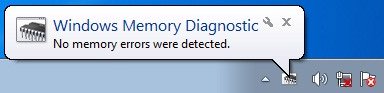
Còn trong trường hợp bạn muốn xem kỹ hơn thông tin về quá trình này, hãy dùng thêm công cụ Event Viewer để xem toàn bộ Windows Logs. Có thể mở Event Viewer theo 2 cách:
- Vào Run và gõ eventvwr.msc > Enter.
- Vào Control Panel\All Control Panel Items\Administrative Tools > Event Viewer.
Cửa sổ Event Viewer mở, các bạn chọn Windows Logs > System rồi chọn Find như hình:

Rồi tìm theo tên MemoryDiagnostic như sau:

Lệnh này sẽ tìm kiếm tất cả các Event có liên quan đến MemoryDiagnostic mà đã được Windows ghi lại Logs. Anh em chỉ cần đọc kỹ xem log nào ghi lại kết quả là được.

Cách 2: dùng Memtest86 để check RAM
Đây là công cụ được nhà phát triển bên ngoài tạo ra nhằm mục đích kiểm tra lỗi RAM laptop. Với Memtest86 thì ta có 2 tùy chọn, đó là dùng bản cài đặt để bung Memtest86 vào thiết bị di động cắm ngoài như ổ Flash USB rồi chạy, hoặc dùng công cụ tổ hợp như HirenBoot trong đó có sẵn Memtest86.
1. Cách tạo USB cài đặt có chứa Memtest86:
Để làm việc này, các bạn tải file cài đặt của Memtest86 cho USB
Kết nối USB với máy tính, chạy file cài đặt Memtest86 phiên bản 5.01 như hình dưới:
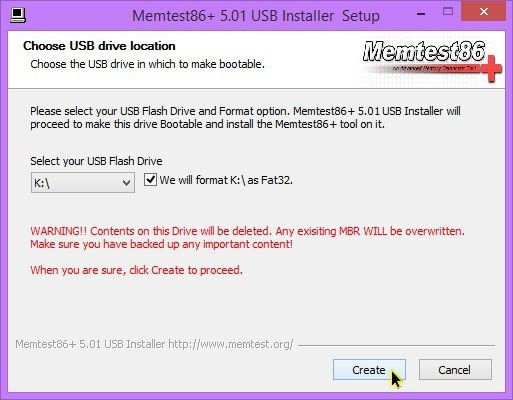
Rồi bấm Create > Next > Finish. Vậy là quá trình tạo USB có chứa Memtest86 đã hoàn tất.
2. Cách dùng USB HirenBoot có chứa Memtest86
Cách này thì đã quá đơn giản và thông dụng
3. Cách chạy Memtest 86
Sau khi tạo USB thành công, các bạn cắm USB vào máy tính rồi chọn chế độ boot – khởi động từ ổ USB:
Memtest86 đang chạy, chương trình sẽ chạy và chia ra làm nhiều giai đoạn khác nhau, tương ứng là Pass 1, rồi Pass 2, 3… Các bạn cứ để cho máy chạy 1 lúc nhé, khoảng 20 phút thì hãy dừng lại để có kết quả chính xác nhất
Nếu muốn thay đổi tùy chọn trong quá trình kiểm tra, các bạn có thể bấm nút tắt C – Configuration để hiển thị các tùy chọn được đánh số từ 1 đến 9 như hình, còn để tiếp tục test thì các bạn bấm 0.
Trong toàn bộ quá trình check lỗi RAM này, nếu Memtest86 phát hiện thấy có lỗi nào thì sẽ hiển thị ở cột Errors.
Xem thêm:=>Laptop Cũ tại Hiển Laptop
Thông tin và địa chỉ liên hệ với Hiển Laptop
Sau hơn nhiều năm nỗ lực và phát triển, trung tâm Hiển Laptop đã hoàn thiện các dịch vụ sử chữa laptop dell zin chất lượng cao. Mang đến cho khách hàng một dịch vụ uy tín – chất lượng – nhanh chóng.
Xin chân thành cảm ơn quý khách hàng đã tin tưởng và sử dụng dịch vụ tại Hiển Laptop chúng tôi. Mọi thông tin cần tư vấn và giải đáp về linh kiện laptop, hỗ trợ phần cứng, phần mềm,…
Thông tin liên hệ
Email: hienlaptop@gmail.com
Liên Hệ: 0902.95.25.87 – 0902.95.25.87
Bài viết cùng chủ đề:
-
Top 5 Laptop cho sinh viên học AI trí tuệ nhân tạo đáng mua năm 2025
-
Dấu hiệu pin MacBook bị phồng và cách xử lý
-
Laptop ASUS Vivobook 2025 mỏng nhẹ, hiệu năng mạnh, pin khá trâu
-
Đánh giá Lenovo Yoga Slim 9 14 Gen 10 có hiệu năng rất vươt trội
-
Đơn vị phân phối linh kiện Macbook Bình Dương cho nhà bán lẻ
-
Hãng ASUS ra mắt laptop AI chuẩn Copilot+PC mỏng và nhẹ
-
Công Nghệ Liquid Retina XDR – Đột Phá Hiển Thị Trên MacBook Pro
-
Một số lỗi laptop không nhận USB – Nguyên nhân và giải pháp khắc phục
-
Gợi ý khắc phục sửa Laptop không lên nguồn
-
Công ty chuyên thu cũ đổi mới Surface cũ thủ tục nhanh gọn
-
Lý do sạc pin laptop acer không vào điện và cách giải quyết
-
Thu cũ đổi mới laptop với giá siêu hấp dẫn ít nơi nào có
-
Dịch vụ thanh lý, thu mua Laptop Asus cả cũ lẫn mới giá tốt
-
Thu mua laptop hư hỏng cả cũ lẫn mới giá phải chăng
-
Những dòng Laptop học sinh cấp 2 giá rẻ
-
Dịch vụ thay hoặc phục hồi pin Laptop bị chai



















